Spis treści
Snabbfixar till Windows kan inte installeras på den här disken:
1. Konvertera till GPT utan att förlora data
2. Formatera om enheten till GPT
3. Starta i UEFI-läge
Fel: 'Windows kan inte installeras på den här disken. Den valda disken är av GPT-partitionsstilen.'
"Windows kan inte installeras på den här disken GPT" indikerar felmeddelandet ''Windows kan inte installeras på den här disken. Den valda disken är av GPT-partitionsstilen." Detta är ett av de vanligaste felen som kan uppstå under Windows-installationen. När du försöker installera Windows 10/8/7 på din dator, oavsett om det är en stationär eller Dell/HP-bärbar dator, Windows Setup kan rapportera felet "Windows kan inte installeras på den här disken. Den valda disken är av GPT-partitionsstilen." Om det händer kan du inte fortsätta installera Windows förrän du har fixat det.
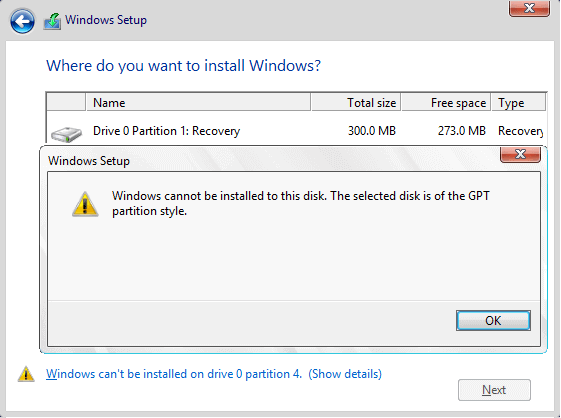
Orsak till "Den valda disken är av GPT-partitionsstilen"
Under installationen av Windows måste du välja att installera med MBR- eller GPT-partitionsstilen. När du installerar Windows på UEFI-baserade datorer med Windows Setup, måste din hårddiskpartitionsstil ställas in för att stödja antingen UEFI-läge eller äldre BIOS-kompatibilitetsläge. Med enkla ord, när du bestämmer dig för att välja en MBR- eller GPT- partition för att installera Windows, måste du tydligt veta vilken fast programvara för moderkort du använder och hålla de två termerna matchade.
- UEFI → GPT
- Äldre BIOS → MBR
Om du ser prompten som säger "Windows kan inte installeras på den här disken. Den valda disken är av GPT-partitionsstilen", beror det på att din dator är uppstartad i UEFI-läge, men din hårddisk är inte konfigurerad för UEFI-läge.
Hur tar man hand om detta GPT-partitionsstilsproblem? Tekniskt sett har du två alternativ:
- #1. Konvertera MBR till GPT-partitionsstil för att passa datorns UEFI-firmwarefunktioner.
- #2. Behåll den befintliga MBR-partitionsstilen, men starta om datorn i äldre BIOS-läge.
3 lösningar på GPT-partitionsstilfel "Windows kan inte installeras på den här disken"
Eftersom felorsakerna åtgärdas kommer alla datorer att starta upp till ett av de två lägena: UEFI eller BIOS. Om din dator är UEFI-baserad måste du installera Windows på en GPT-disk. På samma sätt, om din dator är BIOS-baserad, måste du installera Windows på en MBR-disk. Därför är GPT inkompatibelt med äldre BIOS och det är därför du får felmeddelandet "Windows kan inte installeras på den här disken. Den valda disken är av GPT-partitionsstilen." Efter att ha tagit reda på orsakerna blir felsökningen mycket enklare nu.
Metod 1. Konvertera MBR till GPT utan att förlora data
Som nämnts indikerar felmeddelandet att Windows startas i UEFI-läge som kräver att systemdisken är GPT-partitionsstil. Den direkta lösningen till "Den valda disken är av GPT-partitionsstilen" är att ändra MBR-disken till GPT. Vi rekommenderar starkt att du väljer en metod som inte förstör data för att göra omvandlingen av MBR till GPT med EaseUS Partition Master, ett kraftfullt partitionsverktyg från tredje part som enkelt konverterar MBR till GPT utan att förlora data.
Har du problem med att starta upp ditt datorsystem? Inga problem. Med EaseUS- partitionshanteraren kan du skapa ett WinPE-startbart media paketerat med EaseUS Partition Master på en USB, CD eller DVD. Sedan kan du starta upp datorn från enheten och konvertera GPT-disken till MBR-disk med enkla klick med hjälp av verktyget. (Du behöver en annan fungerande dator för att skapa WinPE startbara USB/CD/DVD.)
Metod 2. Konvertera MBR till GPT genom att formatera om enheten
Eftersom du försöker installera Windows på disken måste du ha en Windows installations-DVD eller USB, med vilken du också kan konvertera till GPT. Den här metoden kräver dock att du manuellt torkar en enhet och konverterar den till GPT. Omformatering raderar all data på enheten. Därför, om data är viktiga, tveka inte att bevara dina data och konvertera dem till GPT med EaseUS Partition Master. Eller skapa åtminstone en fullständig säkerhetskopia innan du formaterar om enheten.
Steg 1. Stäng av datorn och sätt i Windows installations-DVD eller USB.
Steg 2. Starta datorn från DVD eller USB.
Steg 3. I Windows Setup, tryck på "Skift + F10" för att starta kommandotolken.
Steg 4. Ange följande kommando i ordning:
- diskdel
- lista disk
- välj disk
- rena
- konvertera gpt
- utgång
Steg 5. Stäng kommandotolken.
Steg 6. Fortsätt installationen av Windows.
Efter konverteringen kommer enheten att visas som ett enda område med oallokerat utrymme. Välj det otilldelade utrymmet och klicka på Nästa. Windows kommer att påbörja installationen utan att skicka samma felmeddelande.
Metod 3. Starta till UEFI-läge
Denna lösning är inte universellt tillämplig. Varför? Det beror på att inte alla datorer har firmware med både UEFI och BIOS-kompatibla. Även om de flesta stationära och bärbara datorer som kör Windows 10 har UEFI-baserat moderkort med äldre BIOS-kompatibilitetsläge, finns det vissa förväntningar. Äldre datorer som kör Windows 7 stöder endast äldre BIOS-läge och den senaste Surface Pro tillåter endast UEFI-läge.
När du får "Windows kan inte installeras på den här disken. Den valda disken är av GPT-partitionsstilen", tyder det på att din dator för närvarande är uppstartad i äldre BIOS. För att starta till UEFI måste du kontrollera om firmware stöder UEFI i BIOS och sedan byta till det om läget är tillgängligt.
Steg 1. Stäng av datorn helt.
Steg 2. Slå på systemet. När du ser att logotypen visas trycker du på BIOS-tangenten, vare sig det är Esc, Delete, F1, F2, F10, F11 eller F12, för att komma in i BIOS. (Generellt kommer datorskärmen att visa dig vad BIOS-nyckeln är.)
Steg 3. Använd piltangenten för att välja och öppna fliken "Boot".
Steg 4. Använd nedåtpilen för att välja UEFI.
Steg 5. Spara ändringarna och avsluta BIOS.
Steg 6. Fortsätt installationen av Windows.
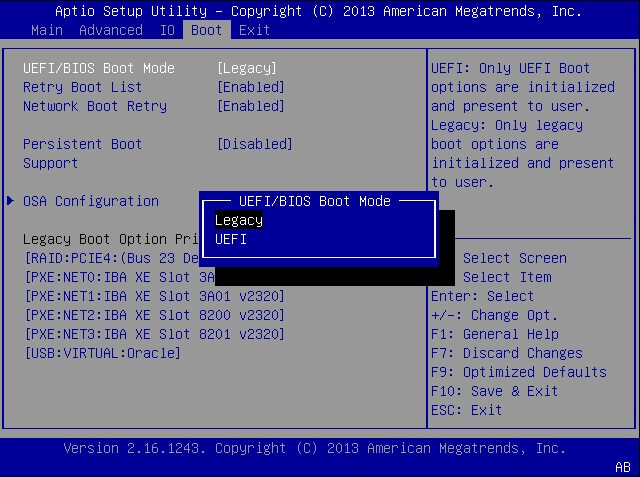
Om det inte finns något tillgängligt UEFI-läge betyder det att din dator endast tillåter BIOS-läge. I en sådan situation kan du bara ändra GPT till MBR för att fixa felet "Windows kan inte installeras på den här disken".
GPT-partitionsstilsrelaterade frågor
Det finns andra problem relaterade till GPT-partitionsstilen som många användare är bekymrade över:
"Vad är GPT-partitionsstil?"
GPT är en del av UEFI-standarden, vilket innebär att ett UEFI-baserat system bör installeras på en GPT-disk. Teoretiskt låter GPT-partitionsstilen dig skapa obegränsade partitioner och gör att du fullt ut kan använda diskar som är större än 2TB. Jämför dessutom GPT och MBR, GPT är säkrare och har bättre kompatibilitet med modern hårdvara.
"Varför kan inte Windows installera GPT?"
[Windows kan inte installeras på den här disken. Den valda disken är av GPT-partitionsstilen] betyder att din dator är uppstartad i UEFI-läge, men din hårddisk är inte konfigurerad för UEFI-läge.
"Hur blir jag av med GPT-partitionsstilen?"
Du kan inte "bli av med" en GPT-partitionsstil. En partitionsstil krävs för att Windows ska komma åt data på enheten. Men du kan ändra GPT-partitionsstilen till MBR genom att konvertera.?
"Hur skapar jag en GPT-partition?"
Diskens partitionsstil bestäms när du först initialiserar den. När du initierar en disk måste du välja GPT eller MBR som partitioneringsmetod. Om du behöver kan du ändra en MBR-disk till GPT-disk eller vice versa.
"Kan Windows 10 installeras på GPT?"
Så länge din dator är UEFI-baserad kan du installera Windows 10 på en GPT-disk. Förutom Windows 10 kan tidigare versioner som Windows 8 och Windows 8.1 också installeras på en GPT-disk.
Relaterat fel: "Windows kan inte installeras på den här disken. Den valda disken har en MBR-partitionstabell."
I likhet med "Windows kan inte installeras på den här disken GPT", om din dator är uppstartad i UEFI-läge men hårddisken är MBR, som inte är konfigurerad för UEFI, kommer du att få felmeddelandet " Windows kan inte installeras på den här disken. Den valda disken har en MBR-partitionstabell. På EFI-system kan Windows endast installeras på GPT-diskar."
Med kunskapen som introducerats ovan vet du att du kan ändra startläget för att konvertera disken för att lösa problemet. Men eftersom det är uppenbart att datorns firmware är UEFI-baserad, kan du bara? konvertera MBR till GPT för att hantera problemet eftersom äldre BIOS inte stöds av datorn.
Poängen
En PC använder någon av startmetoderna: UEFI-GPT eller BIOS-MBR. Om du installerar med MBR eller GPT beror på din dators firmware. Om du skaffar en BIOS-baserad dator kan du bara installera Windows på en MBR-disk, Om du skaffar en UEFI-baserad PC, välj GPT istället, medan om din dators firmware stöder både UEFI och BIOS, välj GPT eller MBR enligt din behov.?
Med det i åtanke kommer du att vara tydlig med hur du fixar "Windows kan inte installeras på den här disken. Den valda disken är av GPT-partitionsstilen."
Powiązane artykuły
-
Hur man inaktiverar skrivskydd på Kingston DT50 [fullständig guide]
![author icon]() Joël/2024/10/25
Joël/2024/10/25
-
Hur bränner man ISO till USB? 2024 komplett guide 🔥
![author icon]() Joël/2024/09/19
Joël/2024/09/19
-
Hur klonar jag hårddisk till SSD i Windows 11 och gör den startbar? 2022 komplett guide
![author icon]() Joël/2024/09/11
Joël/2024/09/11
-
Hur man konverterar GPT till MBR (utan dataförlust) med 3 GPT till MBR Converter
![author icon]() Joël/2024/09/11
Joël/2024/09/11
